So löschen Sie den Verlauf in Microsoft Edge
Wenn Sie eine Webseite in Microsoft Edge besuchen und keine Registerkarte "InPrivate-Browsing" verwenden, merkt sich der Browser diese Seite in Ihrem Verlauf. Wenn Sie jedoch einen Computer für eine andere Person freigeben oder wenn eine andere Person Ihren Computer verwendet, möchten Sie möglicherweise nicht, dass diese die von Ihnen besuchten Websites und Seiten sehen kann.
Glücklicherweise können Sie Ihren Browserverlauf in Microsoft Edge löschen. Dadurch wird der gespeicherte Verlauf aus dem Browser gelöscht. Wenn also jemand Ihren Verlauf nach dem Löschen anzeigt, ist dieser Verlauf leer. Unser Tutorial unten zeigt Ihnen, wie Sie diese Aktion ausführen.
So löschen Sie Ihren Browserverlauf in Microsoft Edge
Die Schritte in diesem Artikel zeigen Ihnen, wie Sie den Browserverlauf im Microsoft Edge-Webbrowser unter Windows 10 löschen. Während sich dieses Handbuch speziell auf das Löschen des Browserverlaufs konzentriert, werden Sie im letzten Schritt dieses Handbuchs in einem Menü angezeigt, in dem Sie sich befinden Sie können auch einige der anderen im Browser gespeicherten Daten löschen.
Schritt 1: Öffnen Sie Microsoft Edge.
Schritt 2: Wählen Sie die Schaltfläche Einstellungen und mehr oben rechts im Fenster.

Schritt 3: Wählen Sie die Option Einstellungen am unteren Rand dieses Menüs.
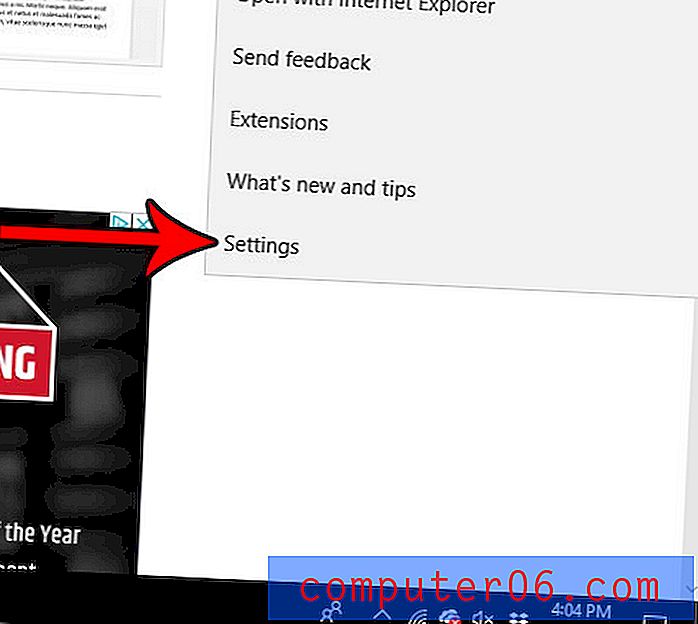
Schritt 4: Klicken Sie unten im Menü auf die Schaltfläche Auswählen, was gelöscht werden soll.
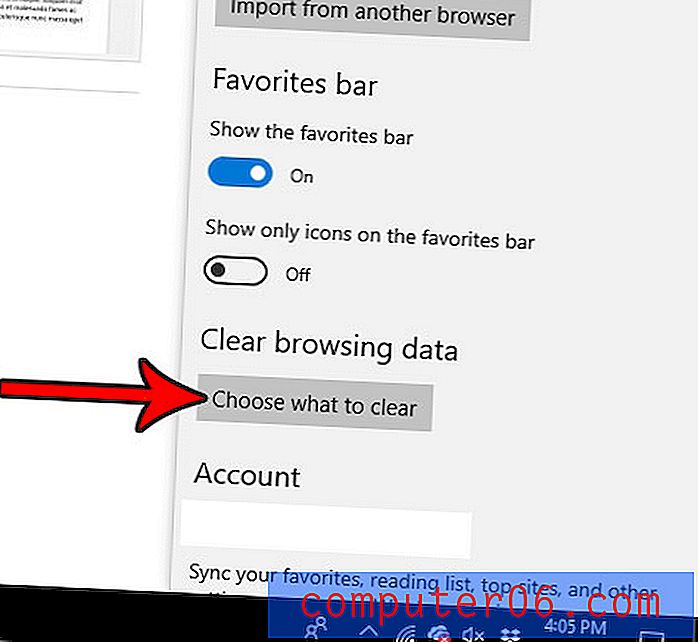
Schritt 5: Aktivieren Sie das Kontrollkästchen links neben dem Browserverlauf und klicken Sie auf die graue Schaltfläche Löschen, um den Edge-Browserverlauf zu löschen. Wie bereits erwähnt, können Sie auch alle anderen Optionen in diesem Menü aktivieren, wenn Sie auch diese Art gespeicherter Daten löschen möchten.
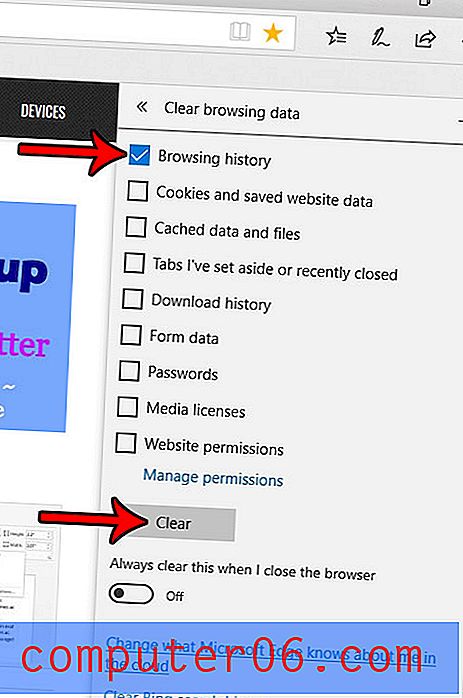
Versuchen Sie, in Edge etwas zu tun, für das Sie auf ein Popup-Fenster zugreifen müssen, das Edge jedoch weiterhin blockiert? Erfahren Sie, wie Sie den Popup-Blocker von Edge deaktivieren, damit Sie auf alle Elemente auf dieser Seite zugreifen können, die Sie anzeigen möchten.



